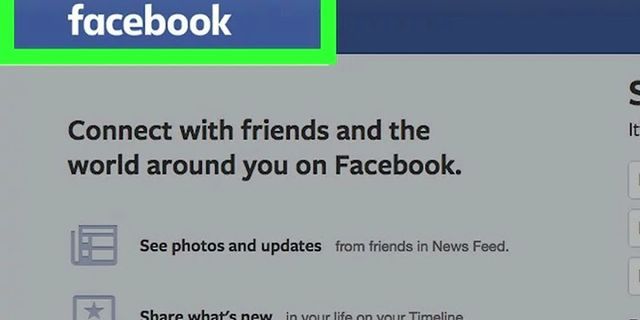Zalo bản PC cho phép người dùng sao lưu và phục hồi mọi tin nhắn và dữ liệu tài khoản. Tính năng này cho phép lấy lại các tin nhắn và thông tin quan trọng. Hiện nay, việc sao lưu và phục hồi tin nhắn Zalo cũng đã được cập nhất trên Zalo bản Android và iPhone. Vậy nên cho dù bạn có dùng phiên bản Zalo nào thì đều có thể tận dụng chức năng hữu ích này hết. Trong bài viết này, GhienCongNghe sẽ gửi bạn bí kíp 4 bước sao lưu tin nhắn Zalo trên PC vô cùng đơn giản. Show Đầu tiên, nếu bạn muốn đăng xuất tài khoản Zalo trên PC, khi bạn bấm Đăng xuất (Logout), bạn sẽ được hỏi là có muốn xóa hoàn toàn lịch sử trò chuyện không. Không được bấm Xóa lịch sử trò chuyện (Delete history) và chỉ đăng xuất bình thường thôi. Nếu bạn không muốn đăng xuất thì cứ để yên tài khoản như thế.  Hãy truy cập đường dẫn C:\Users\Admin\AppData\Local\Programs\Zalo Chú ý: admin sẽ là tên tài khoản mà máy tính đang sử dụng. Nếu bạn đăng nhập vào tài khoản User thì hãy bấm vào thư mục User. Trong trường hợp không thấy thư mục AppData, chọn mục View trên thanh menu và tick vào ô Hidden items. Với Windows 7 trở xuống, click nút Tools để chọn cài đặt Folder, tick vào ô để hiện file, thư mục và ổ cứng.  Người dùng sẽ ngay lập tức thấy thư mục AppData.  Khi bạn truy cập thư mục ZaloPC, bạn sẽ thấy toàn bộ dữ liệu Zalo được chia ra thành các thư mục khác nhau để dễ quản lý.  Tiếp tục truy cập vào thư mục có số thì sẽ thấy dữ liệu của tài khoản Zalo trên máy tính.  Để sao lưu dữ liệu, click chuột phải vào thư mục có số và chọn Copy, và lưu vào 1 thư mục khác Nếu bạn muốn khôi phục dữ liệu, chỉ cần copy thư mục này và bỏ vào thư mục của ZaloPC  Trên đây là hướng dẫn bí kí 4 bước sao lưu và khôi phục dữ liệu Zalo về máy tính vô cùng đơn giản của GhienCongNghe, giúp lưu tất cả hình ảnh và tin nhắn quan trọng và khôi phục chúng khi cần. Nếu bạn đăng xuất Zalo trên PC, bạn sẽ không thể xóa đoạn hội thoại được. Nếu thấy bài viết này hữu ích thì hãy chia sẻ để chúng mình phát triển rộng rãi nữa nha! Theo tipsmake.com
Tính năng Backup Zalo được sinh ra để người dùng có thể sao lưu lại tin nhắn, dữ liệu quan trọng trong trường hợp bạn vô tình xóa mất ứng dụng Zalo hoặc bạn làm mất điện thoại/laptop. Vậy làm cách nào để có thể sao lưu tin nhắn Zalo trên PC? Cách khôi phục tin nhắn Zalo trên máy tính như thế nào? Hãy cùng chúng tôi tìm hiểu ngay sau đây. Bài viết liên quan: Hướng dẫn cách sao lưu tin nhắn Zalo trên máy tính PCBước 1: Các bạn hãy mở ứng dụng Zalo trên máy tính lên và tiến hành đăng nhập tài khoản của mình như bình thường. Bước 2: Sau khi đăng nhập thành công, bạn hãy nhấp vào biểu tượng Bánh răng cưa của ứng dụng (được nằm ở thanh menu bên tay trái của màn hình). Lựa chọn Sao lưu/Khôi phục → Sao lưu dữ liệu. Bước 2: Một màn hình thông báo sẽ hiển thị ra, tại đây cho phép bạn chọn lựa loại dữ liệu sẽ được sao lưu. Kèm với đó tổng dung lượng sẽ được sao lưu lại (dung lượng của media, hình ảnh & video). Vì thế bạn nên tính toán xem nên lưu giữ những dữ liệu này ở đâu cho phù hợp. Bạn có thể thay đổi nơi lưu trữ ở mục Thiết lập bằng cách nhấn vào nút Thay đổi màu xanh và chỉnh sửa lại vị trí bạn muốn sao lưu. Cuối cùng, bạn nhấn vào SAO LƯU để bắt đầu quá trình sao lưu tin nhắn Zalo trên PC. Và quá trình này được thực hiện gần như ngay lập tức. Tùy thuộc vào những lựa chọn và dung lượng dữ liệu bạn muốn lưu trữ mà quá trình này có thể diễn ra nhanh hay chậm khác nhau. Bước 3: Sau khi quá trình hoàn tất bạn nhấn ĐÓNG. Khi hoàn tất quá trình sao lưu tin nhắn Zalo trên máy tính thì bạn sẽ được 1 file nén tại vị trí bạn đã chọn tải xuống giống như sau. Hướng dẫn cách khôi phục tin nhắn Zalo trên máy tính PCNếu bạn muốn khôi phục lại toàn bộ tin nhắn và dữ liệu đã được sao lưu trong phần bên trên thì chỉ cần làm theo các bước dưới đây. Bước 1: Chọn vào biểu tượng Bánh răng cưa ở dưới góc trái màn hình. Chọn Sao lưu/Khôi phục → Khôi phục dữ liệu. Bước 2: Một bảng chọn sẽ hiển thị lên. Cho phép bạn lựa chọn dữ liệu đã được sao lưu. Nhấn vào Chọn tập tin sau đó chọn đường dẫn đến file sao lưu Zalo và nhấn Open. Bước 3: Nhấn chọn KHÔI PHỤC để bắt đầu việc khôi phục tin nhắn Zalo trên máy tính. Vui lòng đợi trong giây lát để hoàn tất việc khôi phục tin nhắn Zalo trên PC. Bước 4: Nhấn ĐÓNG để hoàn tất quá trình khôi phục tin nhắn Zalo trên PC. Bài viết ngắn vừa rồi đã giới thiệu cho bạn cách sao lưu và khôi phục tin nhắn Zalo trên máy tính PC đơn giản và nhánh chóng nhất. Nếu như bạn còn bất cứ thắc mắc hay câu hỏi gì, hãy để lại lời nhắn cho chúng tôi trong phần bình luận bên dưới bài viết nhé.
|